Flash2X EXE Packager是一款Flash视频格式转换工具。使用本软件可以轻松将电脑本地的Flash视频转换成EXE文档,简单好用。

下载解压软件后。极速小编就给大家演示一下怎么使用Flash2X EXE Packager将电脑本地的Flash视频转换成EXE格式文档吧。点击软件主界面底部的打开按钮,打开文件浏览窗口,选择Flash视频;
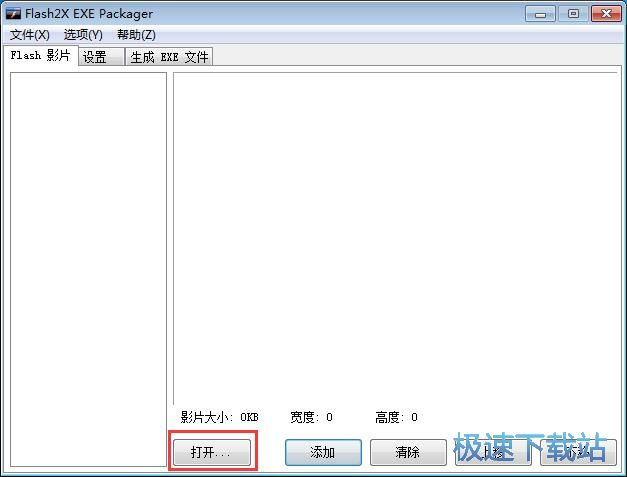
在文件浏览窗口中,根据Flash视频的存放路径,在文件夹中找到想要转换成EXE文档的视频文件。小编以SWF格式视频为例子。选中视频后点击打开,就可以将视频导入到软件中;
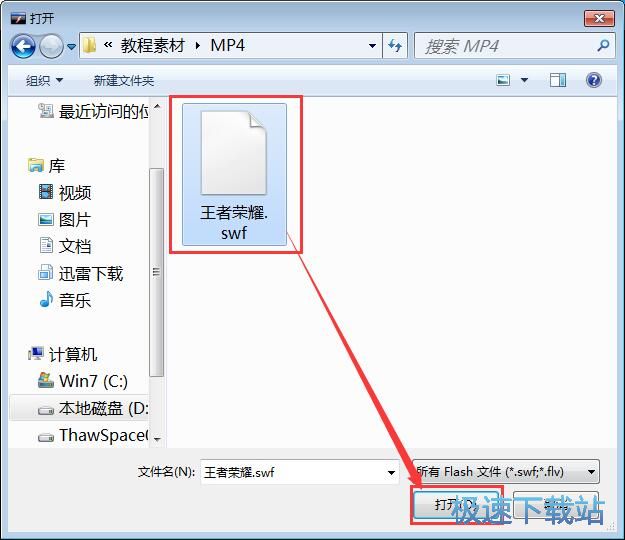
Flash视频成功导入到软件中。软件会在视频预览区域中显示视频的内容、文件大小、宽度和高度;
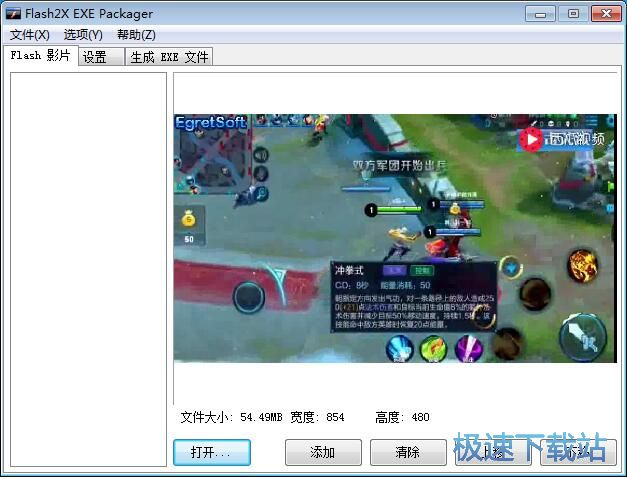
点击主界面底部的添加按钮,就可以将SWF视频添加到软件的处理视频窗口中;
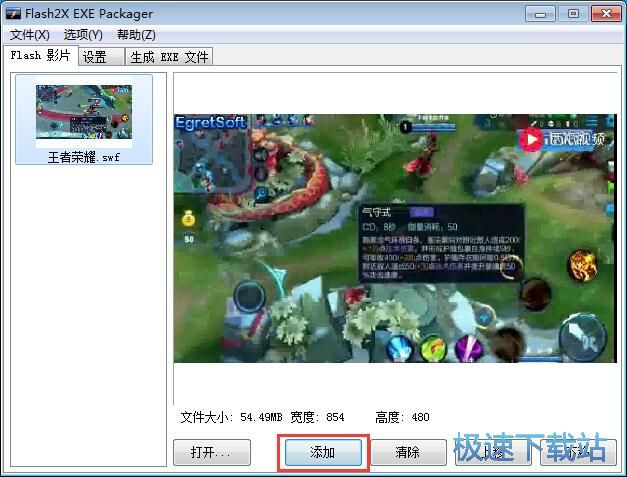
接下来我们可以设置Flash播放器的属性、可以设置文件标题、网站、窗口大小等属性。还可以设置共享软件限制;
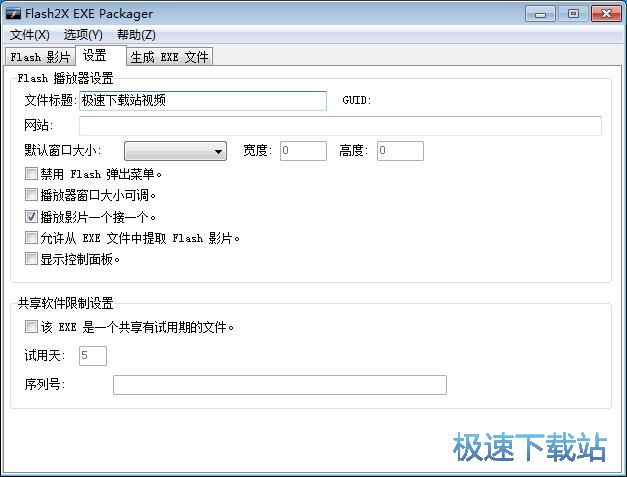
设置完成之后,我们就可以设置生成EXE文件的输出路径。点击软件的生成EXE文件选项卡,进入EXE文件生成功能界面。点击更改文件路径,打开文件夹浏览窗口,选择EXE文件输出路径;
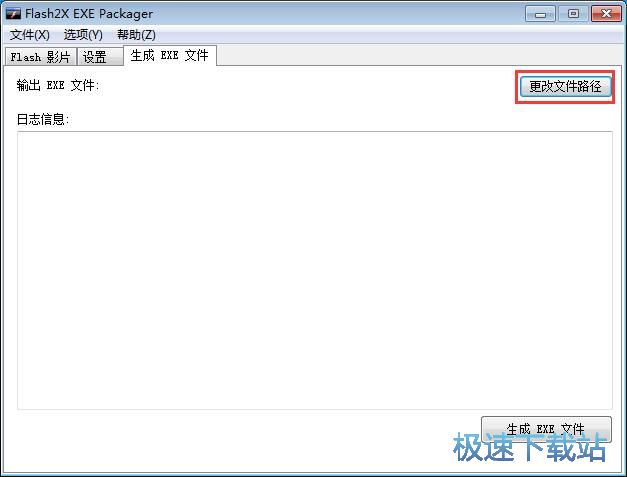
在文件夹浏览窗口中,找到想要用来保存转换格式得到的EXE文件的文件夹。打开文件夹后对EXE文件进行命名。命名完成后点击保存,就可以将EXE文件保存到指定的文件夹中;
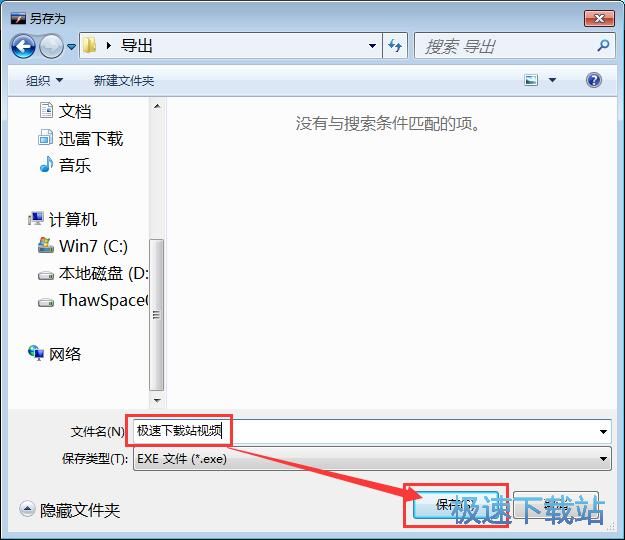
EXE文件输出路径设置完成之后,我们就可以点击软件主界面右下角的生成EXE文件,将导入到软件中的SWF视频转换成EXE文件;
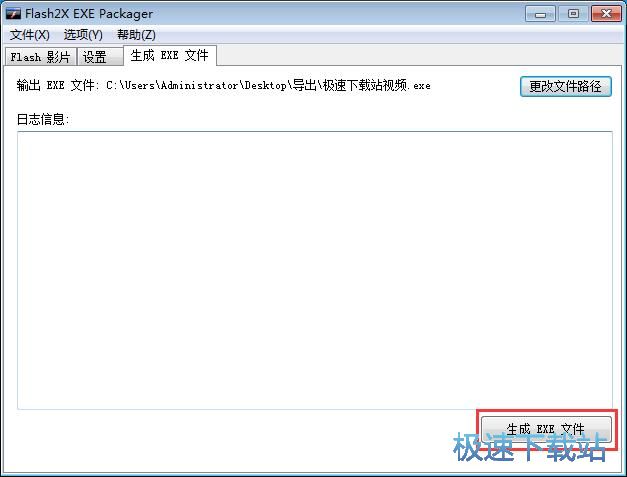
正在生成EXE文件,请耐心等待软件将视频转换成EXE文件;
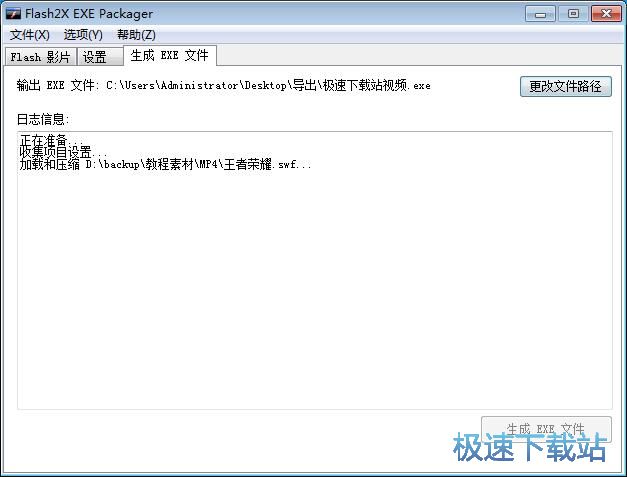
EXE文件生成成功。在软件的日志信息中会显示任务完成;
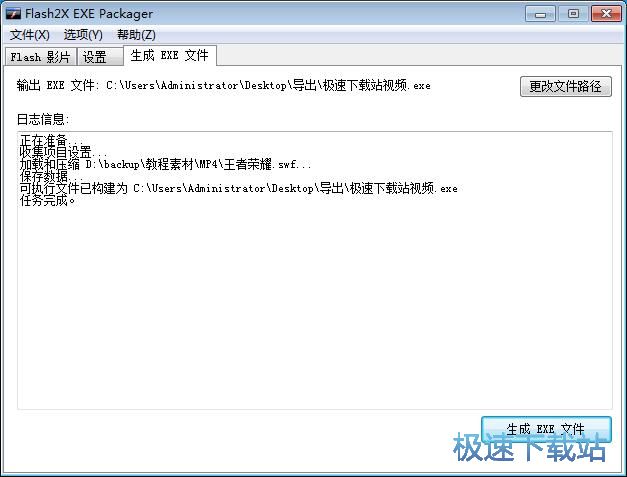
打开设置好的EXE文件输出路径文件夹,我们就可以看到使用Flash2X EXE Packager将SWF视频转换个时候输出到文件夹中的EXE文件;
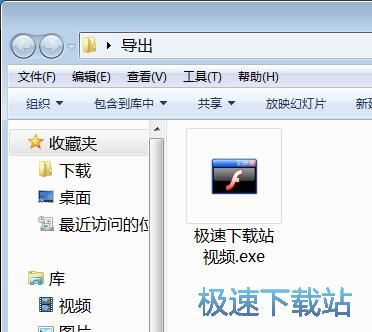
双击打开EXE文件,就可以打开视频播放器,播放视频。
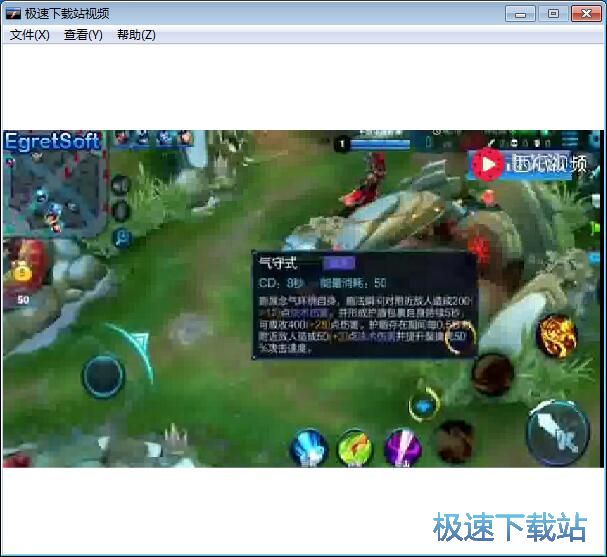
Flash2X EXE Packager的使用方法就讲解到这里,希望对你们有帮助,感谢你对极速下载站的支持!